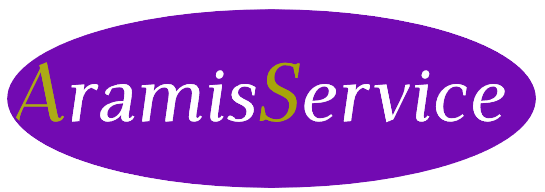تعویض باتری لپ تاپ ایسر : این راهنما نحوه تعویض باتری خوابیده یا آسیب دیده را نشان می دهد. هنگام خارج کردن باتری، باید از ابزارهای ایمن ESD (تخلیه الکترواستاتیک) استفاده کنید.
مانند تفنگ حرارتی یا iOpener.
در ابتدا باید مادربرد لپ تاپ را باز کنید. اگر خود مهارت کافی در این زمینه را دارید می توانید به آرامیس سرویس جهت تعویض باتری لپ تاپ خود مراجعه کنید.
هزینه تعویض باتری لپ تاپ ایسر
600000 – 1000000 تومان
Step 1 Motherboard

مطمئن شوید که رایانه لوحی خاموش و از هر منبع برقی جدا شده است.
تبلت را از پیوست صفحه کلید جدا کنید.
اگر کارت Micro SD در رایانه لوحی دارید، اکنون آن را بردارید.
دو پیچ فیلیپس شماره 0 3.5 میلی متری را در دو طرف اتصال صفحه کلید باز کنید
Step 2


از گوشه ای از تبلت شروع کنید، از ابزار بازکننده پلاستیکی برای ایجاد فاصله بین صفحه نمایش و پوشش پشتی استفاده کنید.
ابزار بازکننده پلاستیکی را به آرامی در امتداد محیط تبلت مانور دهید تا صفحه نمایش و پوشش پشتی از هم جدا شوند.
پوشش پشتی را از صفحه نمایش جدا کنید.
Step 3



تمام نوار پلی آمید (نوار زرد) را جدا کنید.
نوار فلزی پوشاننده اتصال صفحه کلید را بردارید.
Step 4


دو پیچ فیلیپس شماره 0 3.5 میلی متری را باز کنید و ضامن ZIF را باز کنید.
به آرامی قسمت نقره ای پوشاننده باتری را بردارید و آن را کنار بگذارید.
Step 5



کانکتورهای ZIF (نیروی درج صفر) را باز کنید.
به آرامی کابل های نواری را جدا کنید.
Step 6


چهار پیچ 4 میلی متری گوشه های مادربرد را با پیچ فیلیپس شماره 0 باز کنید.
پیچ زیر نوار فلزی نیز باید برداشته شود.
Step 7



سه کابل مادربرد نزدیک به باتری را جدا کنید.
این کابل ها به مقداری نیروی فضولی اضافی برای برداشتن نیاز دارند.
Step 8

مادربرد را بیرون بکشید و آن را کنار بگذارید.
Step 9 Battery



از ابزار پلاستیکی بازکننده برای جدا کردن چسبی که باتری را روی صفحه نگه می دارد استفاده کنید.
هنگام جدا کردن باتری از صفحه نمایش، از وارد کردن فشار به شیشه خودداری کنید.
باتری را بردارید و کنار بگذارید.
باتری جایگزین را نصب کنید.
فرایند برگشتی را برای نصب انجام دهید.